
时间:2021-03-28 21:07:40 来源:www.win10xitong.com 作者:win10
windows系统已经非常普及了,而且稳定性也相当的高。但是还是会遇到很多问题,比如win10无法上网解决方法就是其中一个。对于刚刚才接触win10系统的用户遇到了这个win10无法上网解决方法的情况就不知道怎么处理,那win10无法上网解决方法的问题有办法可以处理吗?当然是可以的,其实我们只需要这样简单的设置:1、首先打开电脑,在电脑搜索栏输入"控制面板"字样并点击搜索,进入控制面板窗口后找到"网络和internet"选项并点击进入。2、在网络和internet窗口中找到"Internet选项"按钮并单击就很轻松愉快的把这个问题搞定了。小编下面给大家带来更详细的win10无法上网解决方法的修复要领。
推荐系统下载:系统之家Win10专业版
Google browser win10不能上网解决方案:
1.首先打开计算机,在“计算机搜索”栏中输入单词“控制面板”,然后单击“搜索”。进入控制面板窗口后,找到“网络和internet”选项,然后单击enter。
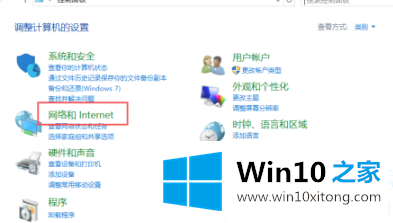
2.在“网络和互联网”窗口中找到“互联网选项”按钮,然后单击它。
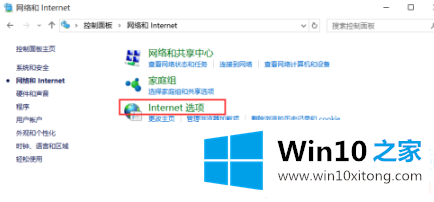
3.在“互联网属性”窗口中,选择顶部的“高级”按钮并单击它。在高级页面中选择下面的“重置”选项。
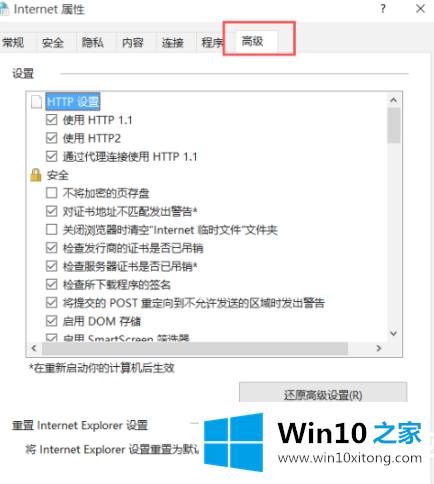
4.重置后,返回桌面,按下键盘上的“Windows X”按钮,并在出现的列表中选择“管理员”选项。
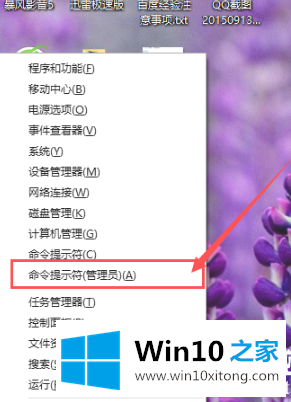
5.在出现的窗口中输入单词“Netsh winsock reset”,然后单击“回车”。
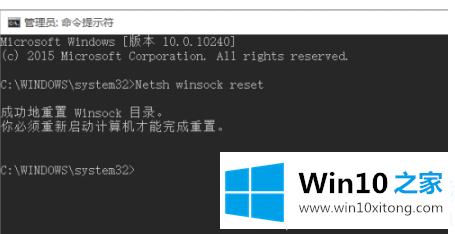
6.然后再次输入单词“netsh advfirewall reset”,并单击“回车”。
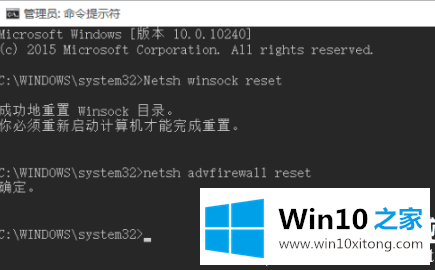
7.然后重启电脑。
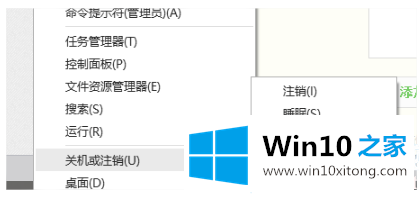
以上是边肖准备的谷歌浏览器win10无法上网的解决方案。更多相关信息可以继续关注win10首页~
以上内容就是win10无法上网解决方法的修复要领,我们非常期待这篇文章能够给你带来帮助。